
Optimieren des Speicherplatzes auf deinem Mac
Durch das Optimieren der Speicherbelegung hilft dir macOS, freien Speicherplatz auf deinem Mac zu schaffen. Wenn mehr Speicherplatz benötigt wird, als frei verfügbar ist, kannst du Dateien, Fotos, Videos, Apple TV-Filme und Sendungen sowie E-Mail-Anhänge in iCloud behalten, wodurch sie bei Anforderung verfügbar sind. Die betreffenden Dateien belegen daher keinen Speicherplatz auf deinem Mac, und du kannst die Originaldateien jederzeit herunterladen, wenn du sie benötigst. Neuere Dateien und optimierte Versionen deiner Fotos verbleiben stets auf deinem Mac.
Hinweis: Weitere Informationen zum Sparen von Speicherplatz durch Löschen nicht benötigter Dateien findest du unter Suchen und Löschen von Dateien auf dem Mac.
Wähle auf deinem Mac Menü „Apple“

 in der Seitenleiste. (Du musst möglicherweise nach unten scrollen.)
in der Seitenleiste. (Du musst möglicherweise nach unten scrollen.)Klicke rechts auf „Speicher“.
Lies dir die Empfehlungen durch und entscheide dann, wie du den Speicherplatz auf deinem Mac optimieren kannst.
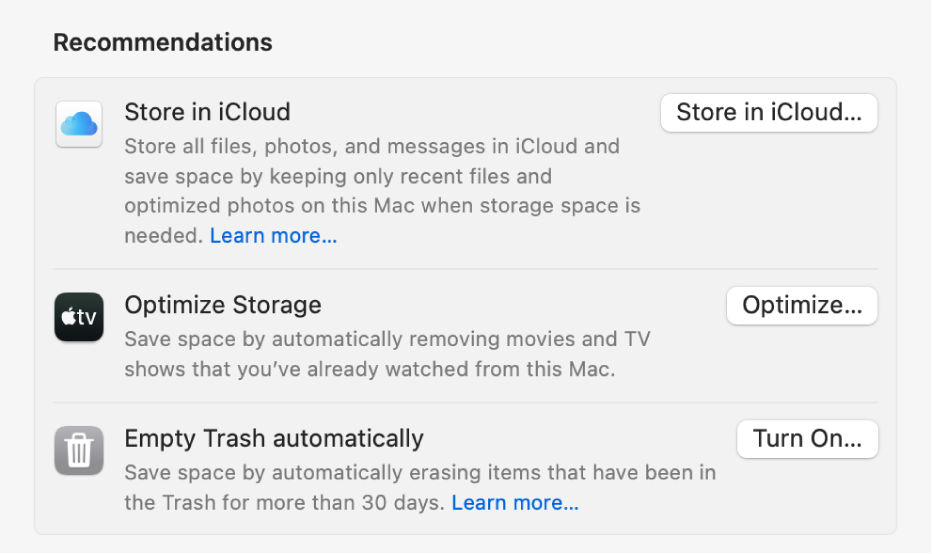
Empfehlung
Beschreibung
In iCloud speichern
Bei dieser Option werden die Dateien, die sich auf deinem Schreibtisch und im Ordner „Dokumente“ befinden, in iCloud Drive, Fotos und Videos in iCloud-Fotos sowie Nachrichten und Anhänge in iCloud gespeichert. Zusätzlich wird die Speicherbelegung dadurch optimiert, dass bei knapp werdendem Speicherplatz nur zuletzt geöffnete Dateien auf deinem Mac verbleiben.
Weitere Informationen findest du unter Verwenden von iCloud Drive zum Speichern von Dokumenten auf deinem Mac, iPhone und iPad, Verwenden von iCloud-Fotos zum Speichern von Fotos in iCloud und Zugreifen auf Nachrichten auf all deinen Apple-Geräten.
Du kannst diese Einstellungen später im Bereich „iCloud“ der Apple-ID-Einstellungen, in den Einstellungen der App „Fotos“ und in den Einstellungen der App „Nachrichten“ ändern.
Speicher optimieren
Du kannst, wenn Speicherplatz benötigt wird, Speicherplatz einsparen und effektiv nutzen, indem du bereits gesehene Apple TV-Filme und Apple TV-Sendungen automatisch löscht und nur die neuesten E-Mail-Anhänge auf diesem Mac behältst.
Weitere Informationen findest du unter Ändern der Einstellungen „Dateien“ der Apple TV App und Ändern der Einstellungen „Accountinformationen“.
Papierkorb automatisch leeren
Bei dieser Option werden Objekte 30 Tage, nachdem sie in den Papierkorb gelegt wurden, automatisch gelöscht. Du kannst diese Einstellung später im Finder ändern. Weitere Informationen findest du unter Löschen von Dateien und Ordnern.
Wenn mehr freier Speicherplatz auf deinem Mac benötigt wird, leert macOS automatisch auch Cache- und Protokollbereiche, die risikolos gelöscht werden können. Dazu gehören u. a. temporäre Datenbankdateien, Objektdaten unterbrochener Downloads, Updates für macOS und Apps, die erfolgreich angewendet-wurden, und Websitedaten aus Safari.
Hinweis: Bei einem partitionierten Festplattenlaufwerk erstrecken sich die empfohlenen Optionen nur auf die Partition, in der sich dein Benutzerverzeichnis befindet.